Excelで日付ごとの累計を計算する方法
Excelで日付ごとの累計を計算する方法を説明します。
ステップ 1: データを作成する
まず、日付ごとの店舗の総売上高を示すデータセットを作成しましょう。
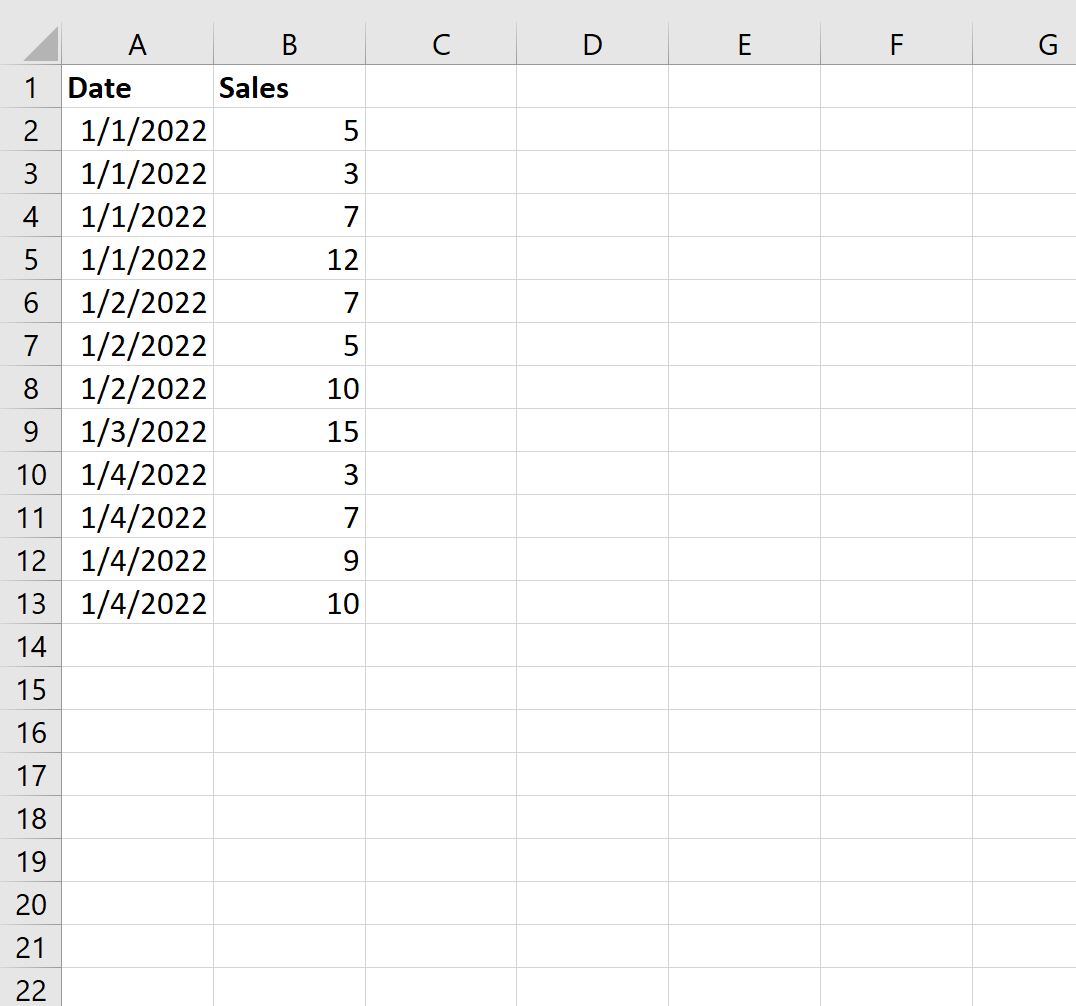
ステップ 2: 全体の累積合計を計算する
次に、売上の全体の累計を表示する列を作成できます。
まず、セル C2 に「=B2」と入力します。
次に、セル C3 に次の数式を入力します。
=SUM( $B$2:B3 )
次に、この数式を列 C の残りの各セルにドラッグします。
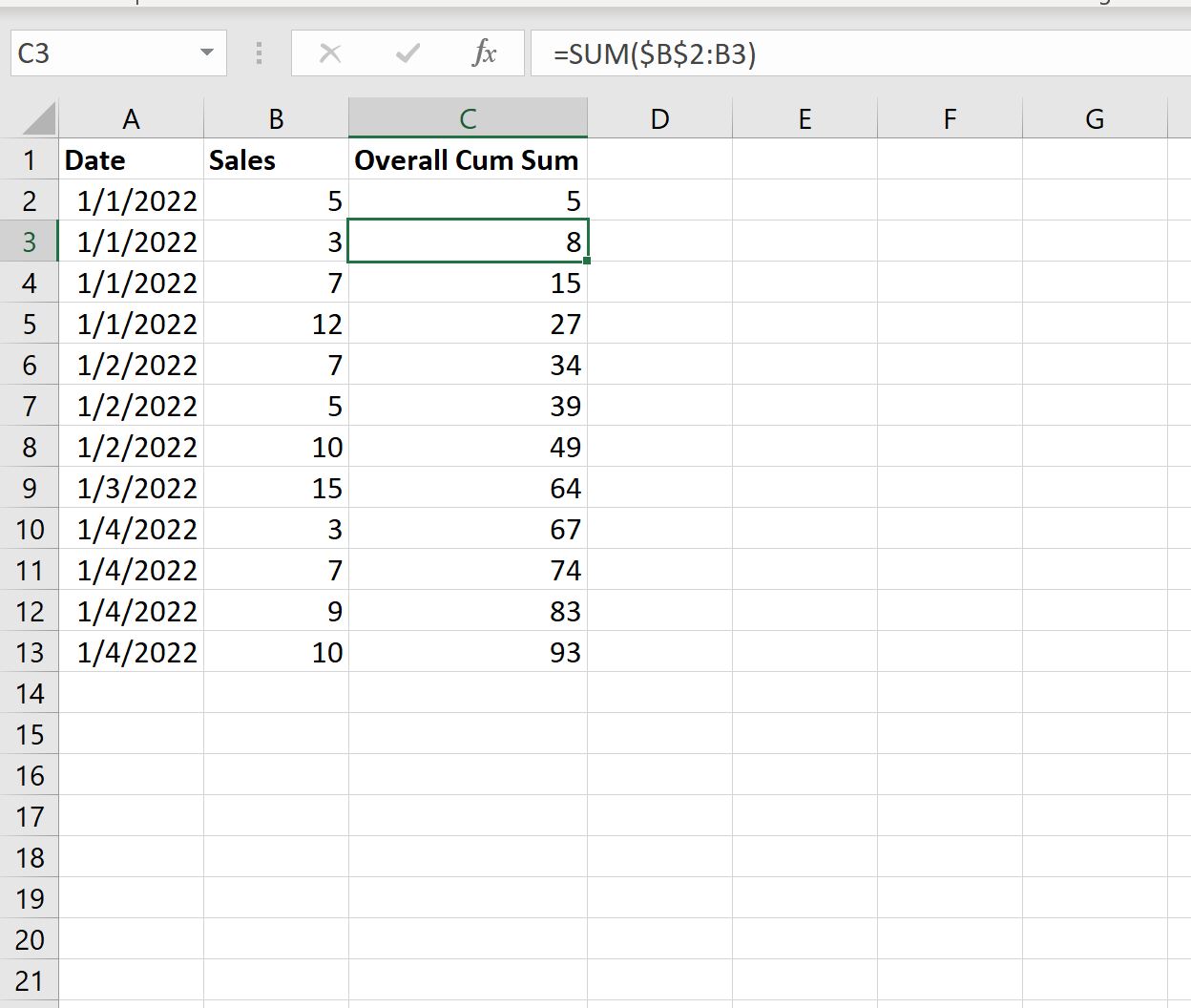
ステップ 3: 日付ごとの累計金額を計算する
次に、日付ごとの売上の累計を表示する列を作成できます。
まず、セル D2 に「=B2」と入力します。
次に、セル D3 に次の数式を入力します。
=IF( A3 = A2 , B3 + D2 , B3 )
次に、この数式を列 D の残りの各セルにドラッグします。
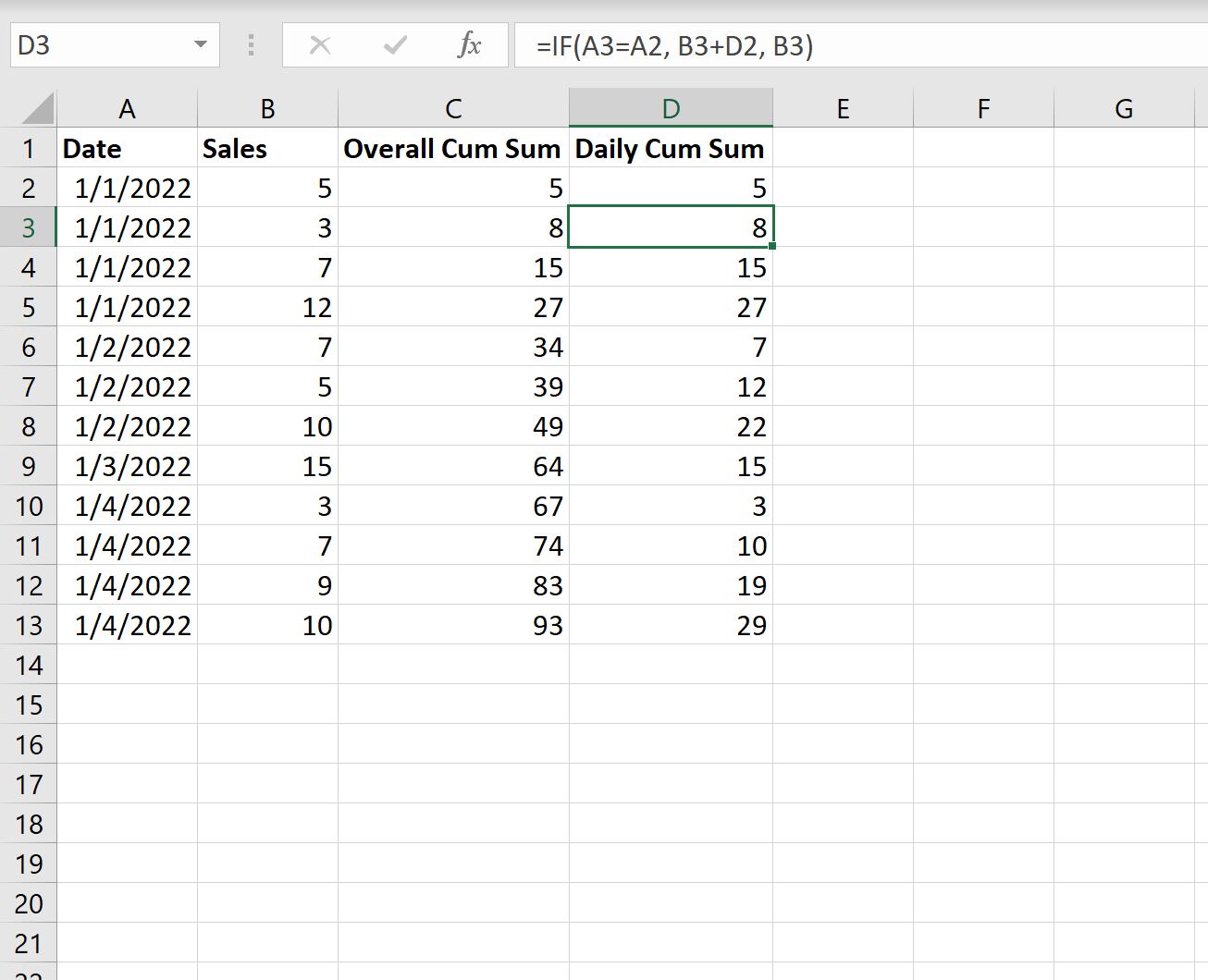
結果は、日付ごとにグループ化された累計売上を表示する列になります。
例えば:
- 2022 年 1 月 1 日の累計販売数: 5、8、15、27
- 2022 年 1 月2 日の累計販売数: 7、12、2
- 2022 年 1 月 3 日時点の累計販売数: 15
- 2022 年 4 月 1 日からの累計販売数: 3、10、19、29
[累積合計] 列の値は、新しい日付ごとに再開されることに注意してください。
追加リソース
次のチュートリアルでは、Excel で他の一般的な操作を実行する方法について説明します。